photoshop创意设计人体闪电分解特效教程实例
人体分解特效教程实例 人气:0

1、首先在photoshop中创建一个新文档,我使用大小为1920*1200px的尺寸。然后填充一个线性渐变效果,你可以创建一个新图层,然后通过选择“图层—图层样式—渐变叠加”,设置颜色#5ba1c6到#4a565b的渐变颜色,如图所示。

2、新建一个图层,按D恢复前景色和背景色的默认设置,然后选择“滤镜—渲染—云彩”,更改图层混合模式为滤镜,接着使用柔角的橡皮擦工具删除部分云彩,如图所示。

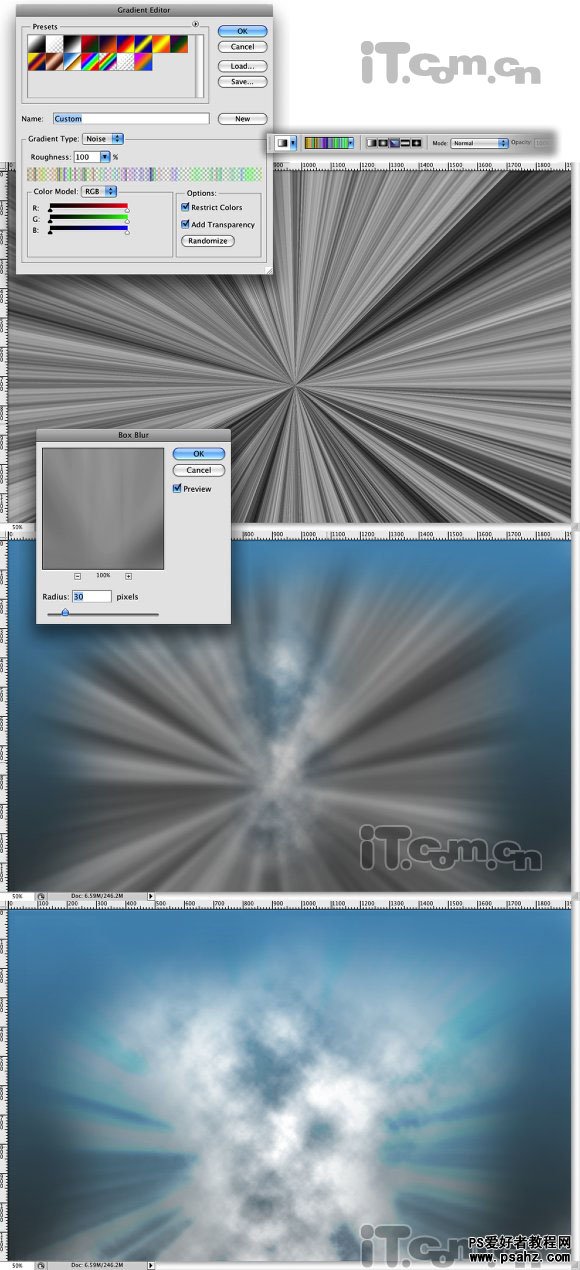
4、打开人物素材,把它粘贴到图片的中间,如图所示。

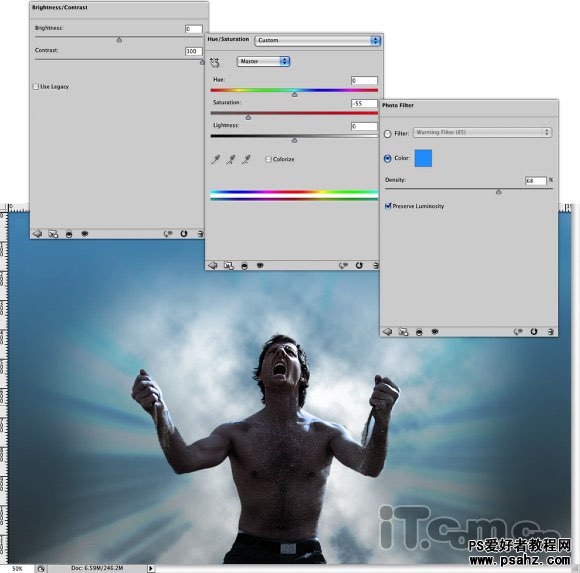
6、复制人物图层,打开“滤镜—模糊—径向模糊”,设置数量为10,模糊方法为缩放,质量为最好,如图所示。
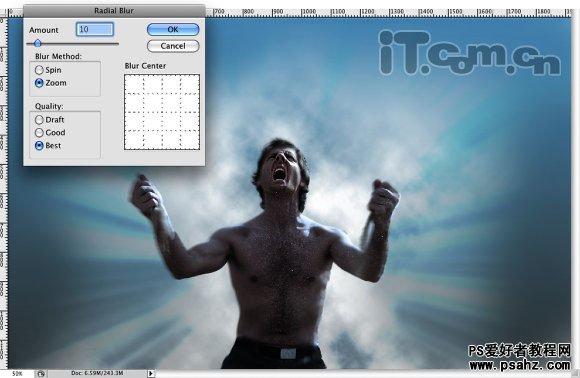
7、为了制作解体效果,下面我们要先对设置画笔工具,选择画笔工具,按下F5打开“画笔面板”,设置如下图所示。
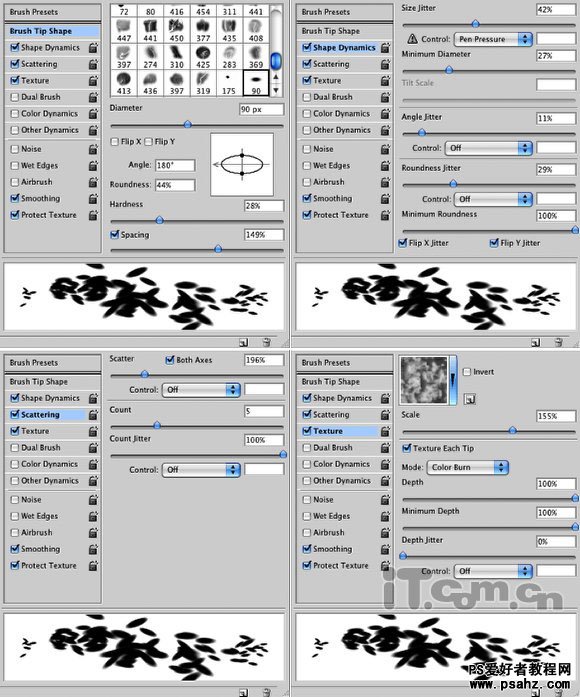
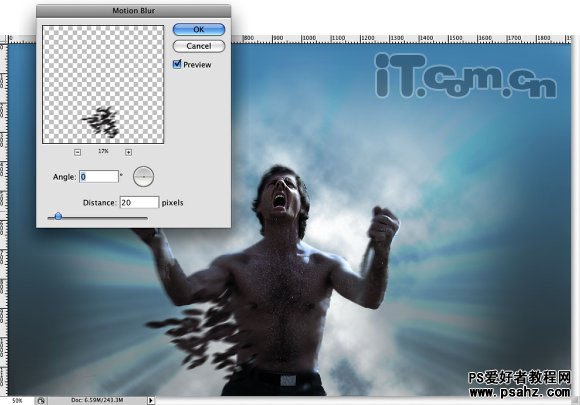
9、使用相同的方法要人物的身体周围制作更多的分解粒子,如图所示。
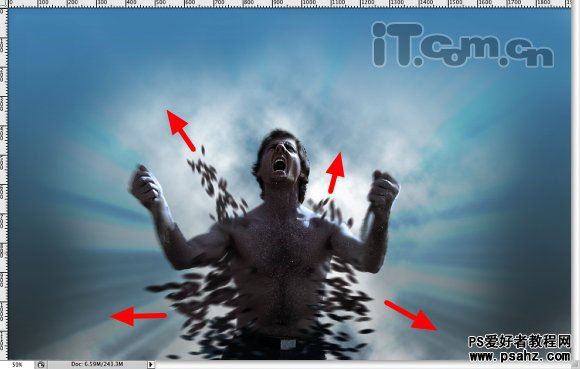
10、合并两个人物图层,然后添加一个图层蒙版,使用前面步骤设置好的画笔工具,选择黑色在图层蒙版中涂抹人物分解掉的地方(如图1、2、3、4处),删除这些分解的部位。之后再设置径向模糊效果,如图所示。
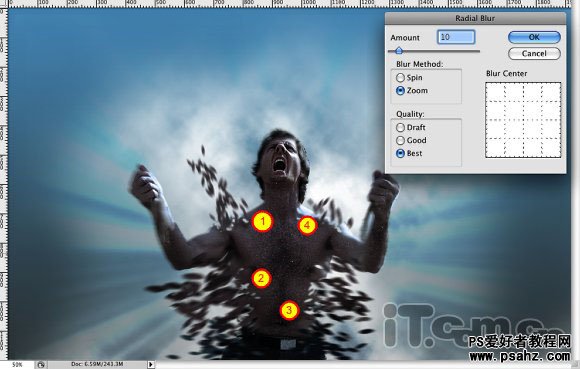
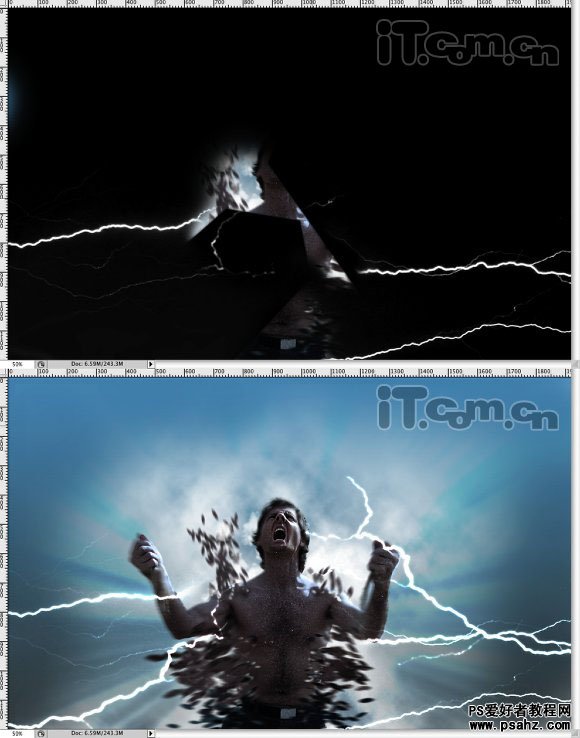
12、合并所有图层,复制合并后的图层,设置“滤镜—模糊—高斯模糊”,半径为30px左右,然后修改混合模式为滤色,不透明度为70%。接着,然后柔角的白色画笔工具在人物身体分解处涂抹上一些发光效果,如图所示。
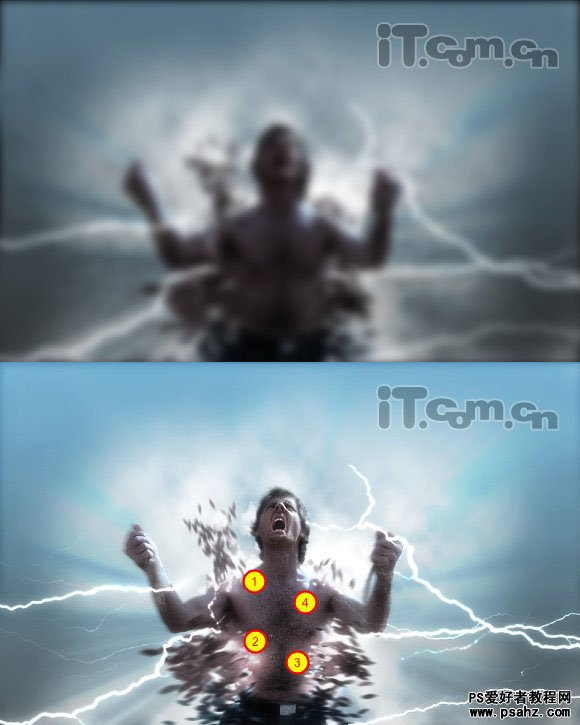
最后,你可以在图层的最上方添加一个蓝色的渐变效果,然后修改混合模式,或添加一些噪点。这篇photoshop教程主要是为大家展示如何使用画笔工具和模糊滤镜制作电影中的特效,希望大家能从其它电影,杂志或更多地方得到更多的灵感,制作出更多的特效。

加载全部内容